המר, ערוך ודחוס סרטונים/שמע ב-1000+ פורמטים באיכות גבוהה.
כיצד להמיר MP3 ל-FLAC ללא אובדן ב-Windows/Mac/Online
רוצה להמיר MP3 ל-FLAC ולשפר את איכות המוזיקה? להלן 4 הדרכים הטובות ביותר עבורך. פורמט האודיו FLAC נדחס ללא כל אובדן איכות. אז אתה צריך ממיר MP3 ל-FLAC מצוין עם הגדרה מותאמת אישית לשמירה על האיכות הגבוהה. למרבה המזל, פוסט זה ידון בחלק מהממירים. ארבע הדרכים הטובות ביותר מסופקות בחלקים הבאים; למד כיצד להמיר MP3 ל-FLAC באיכות גבוהה.
רשימת מדריכים
חלק 1: כיצד להמיר MP3 ל-FLAC באיכות ללא אובדן חלק 2: [3 דרכים] כיצד להמיר MP3 ל-FLAC באינטרנט בחינם חלק 3: שאלות נפוצות לגבי המרת MP3 ל-FLAC ב-Windows/Macחלק 1: כיצד להמיר MP3 ל-FLAC באיכות ללא אובדן
4Easysoft Total Video Converter היא תוכנה מצוינת הממירה קבצים ליותר מ-600 פורמטים באיכות גבוהה, כולל WMA, FLAC, MP3, M4A וכו'. ומלבד היותו ממיר MP3 ל-FLAC, הוא יכול לשמש ככלי העריכה שלך מכיוון שהוא מספק יותר מ-15 ערכות כלים, כולל מדחס אודיו, מסיר סימני מים, משפר וידאו וכו'. זה גם מאפשר למשתמשים להגביר את עוצמת השמע עם תכונת מגבר השמע שלו על ידי התאמת עוצמת השמע, ולאחר מכן תצוגה מקדימה וייצוא שלה במהירות. יתר על כן, תוכנית זו תומכת בהמרת MP3 ל-FLAC אצווה עבור מספר קבצים שממירים אחרים אינם מציעים.

אפשר למשתמשים להתאים אישית את הגדרות השמע על ידי התאמת ה-codec, האיכות וכו', כדי לקבל את איכות השמע הרצויה.
תמיכה ביותר מ-600 פורמטים והגדרות קבועות מראש של התקן, כגון MP3, WMA, FLAC וכו'.
המר אודיו לפורמטים שונים במהירות מהירה במיוחד תוך שמירה על איכות גבוהה.
הצע הגדרה מושלמת מראש עבור מכשירי אנדרואיד ו-iOS, טלוויזיות, קונסולות משחקים ומכשירים ניידים אחרים.
100% Secure
100% Secure
שלב 1הורד את הגרסה העדכנית ביותר 4Easysoft Total Video Converter באתר הרשמי שלה על ידי לחיצה על הורדה חינמית. עקוב אחר תהליך ההתקנה ולאחר מכן הפעל את התוכנית. לחץ על הוסף קבצים, בחר את קובץ ה-MP3 שלך ולאחר מכן לחץ לִפְתוֹחַ לייבא. או, אתה יכול לִגרוֹר קובץ ה-MP3 שלך לתוכנית להמרת MP3 ל-FLAC.

שלב 2הקלק על ה פוּרמָט כדי לראות את רשימת פורמטי הווידאו והשמע. משם, לחץ על FLAC בתוך ה שֶׁמַע לשונית. ואתה יכול לבחור את האיכות הרצויה כאן.

שלב 3הקלק על ה פרופיל מותאם אישית כפתור עם ה גלגל שיניים סמל לשינוי פרמטרי שמע. אתה יכול להתאים את codec, קצב דגימה, ועוד כאן כדי לשמור על הפלט באיכות המקורית הגבוהה.

שלב 4לאחר שתסיים, תוכל לבחור את נתיב האחסון על ידי לחיצה על לשמור ל תפריט נפתח. לבסוף, לחץ על המר הכל ל המרת MP3 ל-FLAC. אם אתה ממיר קבצים מרובים באצווה, התהליך עשוי להימשך זמן רב יותר, בהתאם לגודל הקבצים שלהם.

חלק 2: [3 דרכים] כיצד להמיר MP3 ל-FLAC באינטרנט בחינם
המשך לקרוא אם אתה שוקל להמיר MP3 ל-FLAC עם ממירים מקוונים ואינך מעדיף להוריד תוכנית כדי לבצע את המשימה. כיום, ישנם מספר ממירים מקוונים זמינים התומכים בהמרת MP3 ל-FLAC. קרא את התכונות של כלים אלה ואת השלבים המפורטים לשימוש בהם.
1. 4Easysoft Free Audio Converter
הראשון מהרשימה הוא ה 4Easysoft ממיר אודיו חינם. ממיר אודיו מקוון זה לא תומך רק בהמרה מ-MP3 ל-FLAC; הוא תומך גם ב-WMA, M4A, WAV ועוד פורמטי שמע ללא אובדן. אתה יכול גם להתאים את איכות השמע על ידי התאמה אישית של הגדרות ה-Codec וקצב הדגימה. יתר על כן, בניגוד לממירים מקוונים אחרים, זה תומך בהמרת אצווה של קבצי אודיו מרובים.
שלב 1עבור אל 4Easysoft ממיר אודיו חינם האתר הראשי, ואז לפני ביצוע המרה, עליך להפעיל את משגר 4 Easysoft; אתה יכול ללחוץ המר אודיו עכשיו לעשות זאת. לאחר מכן, אתה מוכן כעת להמיר MP3 ל-FLAC.
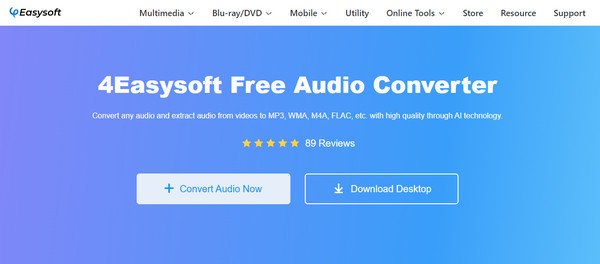
שלב 2לחץ על המר אודיו עכשיו כדי להוסיף את קובץ ה-MP3 שלך. אתה יכול לבחור קבצי MP3 מרובים או רק אחד. לאחר הבחירה, לחץ לִפְתוֹחַ.
שלב 3לחץ על תו מוזיקלי סמל בצד ימין כדי לבחור את פורמט האודיו. לחץ על לחצן הבחירה FLAC. לאחר מכן, תוכל ללחוץ על סמל ההגדרות כדי להתאים את השמע הגדרות, כמו קצב דגימה, קצב סיביות, ו איכות.
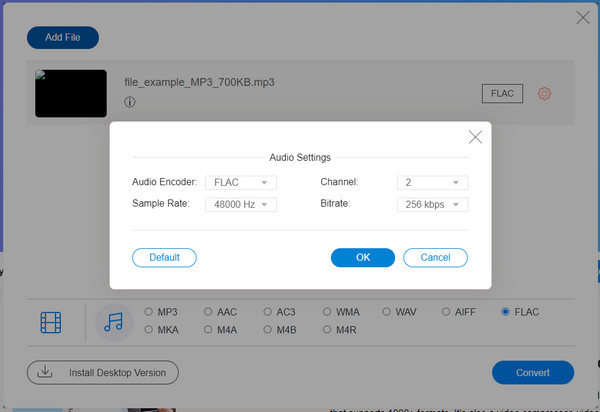
שלב 4לבסוף, התחל להמיר את ה-MP3 שלך ל-FLAC על ידי לחיצה על כפתור המר למטה. בחר את התיקיה הרצויה שבה ברצונך למקם את קובץ ה-FLAC שלך.
2. Convertio
Convertio הוא ממיר MP3 ל-FLAC מקוון אחד בחינם התומך ביותר מ-25600 המרות בין למעלה מ-300 פורמטים של קבצים. בנוסף, זה מאפשר למשתמשים לבחור איכות, יחס גובה-רוחב, codec והגדרות אחרות עבור הווידאו והשמע שלהם. אתה יכול גם להבטיח את האבטחה וההגנה שלך עם ממיר מקוון זה מכיוון שהוא מוחק את הקובץ שלך לאחר 24 שעות, ואף אחד לא יכול לגשת לקבצים שלך מלבדך.
שלב 1עַל האתר הרשמי של Convertio, לחץ על לבחור קבצים כדי לבחור את קובץ ה-MP3 שלך, ולאחר מכן לחץ על פתח.
שלב 2לאחר הבחירה, לחץ על הכפתור הנפתח הכולל הַשׁמָטָה, ולאחר מכן לחץ על פורמט FLAC. אתה יכול ללחוץ על הגדרות סמל כדי לשנות את codec, ערוץ, עוצמת קול, וכו', ולחץ על אישור.
שלב 3אם סיימת להתאים אישית את האודיו, לחץ על להמיר כדי להתחיל את תהליך ההמרה. המתן עד שזה יסתיים ואז לחץ על הורד כדי לשמור אותו באחת מהתיקיות של המחשב שלך.
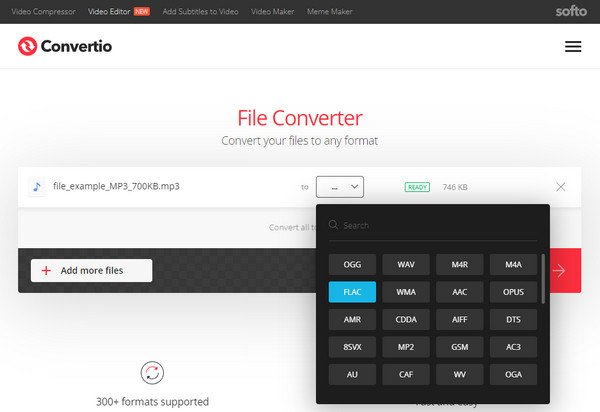
3. CloudConvert
ממיר MP3 ל-FLAC הבא הוא CloudConvert, ממיר מקוון המאפשר להמיר במהירות MP3 ל-FLAC באופן מקוון. מלבד המרת קבצים לפורמט שמע, הוא תומך בהמרה של וידאו, תמונות, גיליונות אלקטרוניים וקבצים אחרים. בניגוד לממירים מקוונים אחרים שיתסכלו אותך בגלל פרסומות, לא תתקל במודעות בממיר זה. נסה את ממיר MP3 ל-FLAC זה כעת.
שלב 1בדפדפן האינטרנט שלך, עבור אל cloudconvert.com. לחץ על בחר קובץ לחצן כדי להוסיף את קובץ ה-MP3 שלך.
שלב 2לאחר מכן, לחץ על להמיר לתפריט הנפתח ולאחר מכן בחר FLAC. אתה יכול להתאים הגדרות שמע, כגון codec, bitrate, נפחוכו', על ידי לחיצה על מפתח ברגים סמל ליד תפריט הפורמט.
שלב 3אם תסיים, תוכל ללחוץ על להמיר לחצן כדי להמיר את ה-MP3 שלך ל-FLAC. המתן עד להשלמת התהליך ולאחר מכן לחץ הורד כדי לשמור את הקובץ שלך.
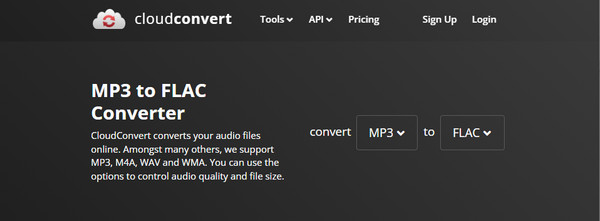
חלק 3: שאלות נפוצות לגבי המרת MP3 ל-FLAC ב-Windows/Mac
-
האם המרת MP3 לפורמט FLAC משפיעה על האיכות?
המרת קובץ ה-MP3 שלך ל-FLAC מכילה איכות גבוהה עם דחיסה ללא הפסדים. פורמטים של קבצים ללא אובדן הם הפורמטים המקוריים, כלומר אלו הם הדרך שבה הם נוצרו, ההקלטה המקורית. שניהם דומים; ההבדל היחיד הוא ש-FLAC הוא פורמט נטול אובדן.
-
האם אני יכול להמיר MP3 ל-FLAC באמצעות VLC?
מלבד היותו נגן מדיה מפורסם, אתה יכול גם להשתמש ב-VLC כדי להמיר קבצים לפורמטים שונים. תוכנית זו יכולה להמיר פורמטי שמע כמו MP3 ל-FLAC ולהיפך.
-
האם Audacity מטפלת בהמרת MP3 ל-FLAC?
Audacity תומכת בפורמטים רבים, כולל FLAC, כך שבהחלט ניתן להמיר קבצי MP3 לפורמט FLAC. אתה יכול גם להוסיף פורמטים אחרים בתוכנית, אבל אתה צריך להתקין את FFmpeg.
סיכום
לכמה משתמשים קשה להמיר MP3 ל-FLAC, אבל אם תגיע לנקודה זו של הפוסט, המרת MP3 ל-FLAC היא הרבה יותר קלה. ישנם שלושת הממירים המקוונים הטובים ביותר בתנאי שתומכים בהמרת MP3 ל-FLAC. אבל, בהשוואה לממירים אחרים, 4Easysoft Total Video Converter תומך בהמרת קבצים ליותר מ-600 פורמטים באיכות מעולה. אתה יכול להמיר את הקובץ שלך במהירות מכיוון שהוא תומך בהמרה מהירה במיוחד. גם אם תמיר מספר קבצים באצוות, עדיין תהיה לך איכות מעולה עם הממיר החזק הזה הזמין ב-Windows וב-Mac.
100% Secure
100% Secure


